Comment installer l’émulateur Surface Duo sur Windows 10 ?
jeudi 6 février 2020 à 09:15I. Présentation
Microsoft a récemment publié son émulateur pour la Surface Duo, son futur smartphone à deux écrans 5,6" qui n'est pas sans rappeler le Samsung Galaxy Fold. Cela va permettre aux développeurs de commencer à tester leur application afin de les rendre compatible.
Dans ce tutoriel, je vous propose de voir comment installer l'émulateur Surface Duo sur Windows 10 ? Suivez le guide...
Nous allons commencer par installer les prérequis avant de nous intéresser à l'émulateur lui-même. Il est à noter que le système du Surface Duo est basé sur Android.
II. Installer les prérequis
Rendez-vous sur le site de Visual Studio 2019 pour télécharger l'édition "Community" qui est gratuite.
Voici le lien pour accéder à la page de téléchargement : Visual Studio

Lorsque le téléchargement est terminé, démarrez l'installation...

Durant le processus d'installation ou de mise à jour si vous avez déjà le logiciel sur votre poste, il faudra penser à sélectionner le module "Développement mobile en .NET".

Après un temps plus ou moins long, en fonction de la rapidité de votre connexion Internet et de votre machine, vous devriez parvenir à l'installer sans difficultés. Lorsqu'il vous sera demandé d'utiliser un compte, vous pouvez ignorer, et choisissez ensuite le thème graphique qui vous convient le mieux.
Enfin, vous devez arriver sur l'interface ci-dessous. Choisissez de "Continuer sans code".
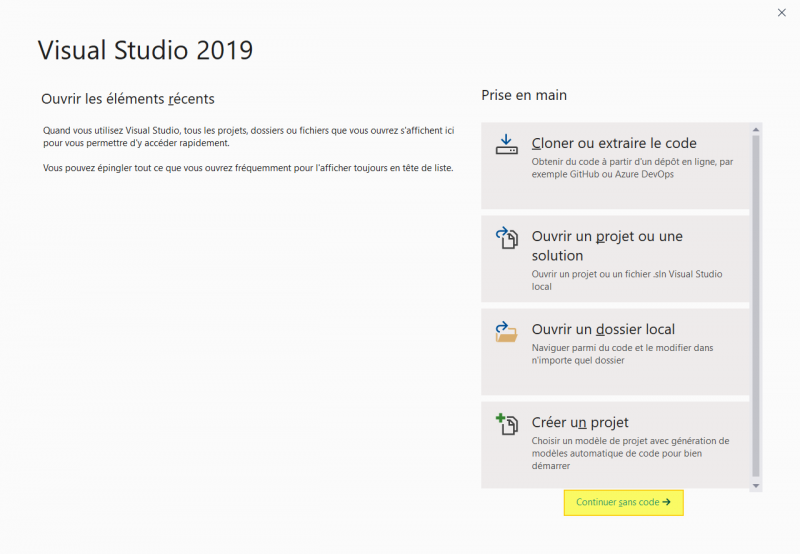
Maintenant, sur l'interface de Visual Studio, cliquez sur "Outils", puis sous "Android", choisissez "Gestionnaire Android SDK".

Au sein de l'onglet "Outils", déroulez "Android Emulator" et cochez "Android Emulator" en version 29.2.1, comme ci-dessous. Il se peut qu'il soit déjà installé, sinon cochez-le et cliquez sur "Appliquer les changements".

Dès lors que c'est fait, vous pouvez fermer complètement Visual Studio.
III. Installer l’émulateur Surface Duo
Il est temps de télécharger et d'installer l'émulateur Surface Duo, disponible sur cette page : Surface Duo Emulator

Une fois le download terminé, vous pouvez extraire le contenu de l'archive, grâce à un clic droit sur l'archive puis "Extraire tout".

Démarrez l'installation de l'émulateur, profitez-en pour repérer le chemin d'installation. Par défaut, directement dans le profil de l'utilisateur.
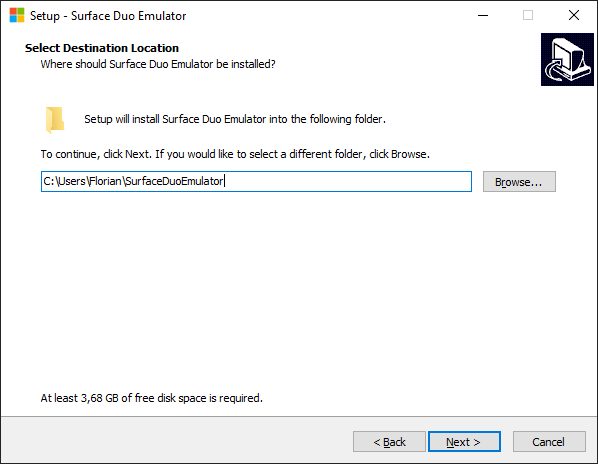
L'installation s'effectue très simplement, il suffit de suivre l'assistant...
IV. Démarrer l'émulateur
Désormais, voici la dernière étape : démarrer l'émulateur. C'est là où ça peut coincer. Si vous recherchez "Surface Duo Emulator" sur votre PC, il devrait apparaître. Il suffit de cliquer dessus pour le lancer, cela peut prendre plusieurs secondes.
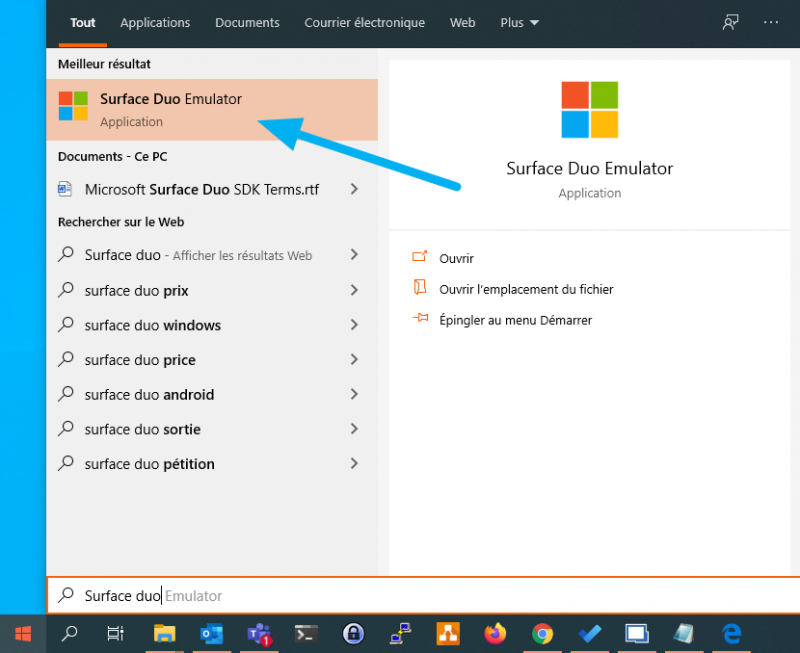
Dans le cas où l'émulateur ne se lance pas, mais que vous voyez seulement la fenêtre DOS flasher, il faut modifier le fichier run.bat.
Ce fichier se trouve à l'emplacement suivant (à adapter) : C:\Users\Florian\SurfaceDuoEmulator\artifacts
Modifiez le fichier "run.bat" qui se trouve dans ce répertoire. Il faut vérifier le chemin vers l'émulateur du SDK Android, il se peut que la variable %ANDROID_SDK_LOCATION% ait une valeur incorrecte.

Vous pouvez directement remplacer cette variable par le bon chemin, à savoir dans mon cas :
C:\Program Files (x86)\Android\android-sdk
Pensez à indiquer des guillemets au début et à la fin du chemin étant donné qu'il contient des espaces. Lorsque c'est fait, enregistrez le fichier. Tentez à nouveau de lancer l'émulateur Surface Duo.
Normalement, ça doit fonctionner et vous voilà avec l'émulateur Surface Duo opérationnel sur votre machine. Vous allez pouvoir vous amuser un peu, même si ce n'est que par curiosité 👍😉
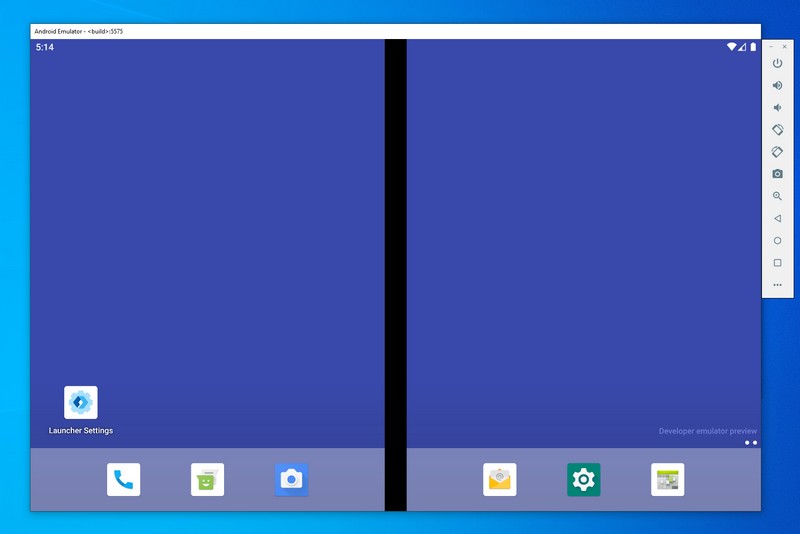
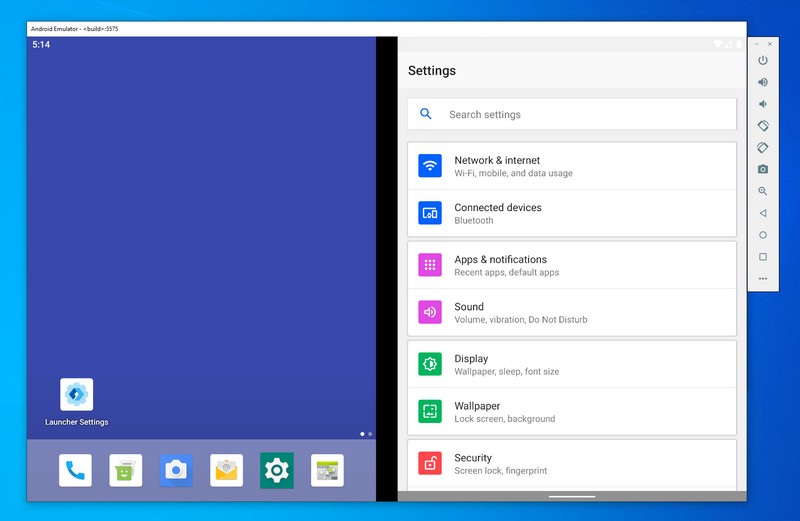
La barre d'actions sur la droite contient les boutons de contrôle ainsi que l'accès aux paramètres, ce qui est pertinent pour simuler certains comportements (exemple : jouer avec le niveau de batterie).
Retrouvez la documentation Microsoft pour aller plus loin : Développer pour le dual-screen